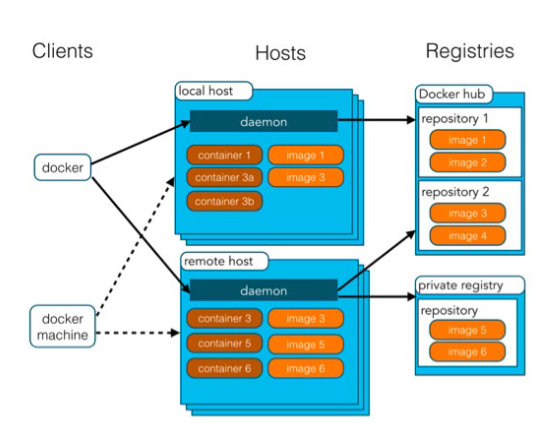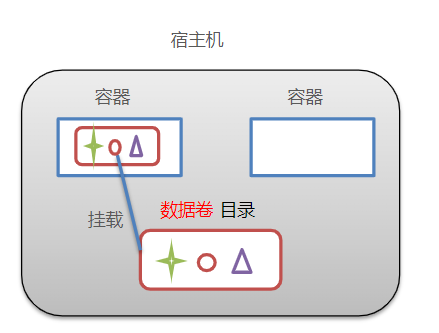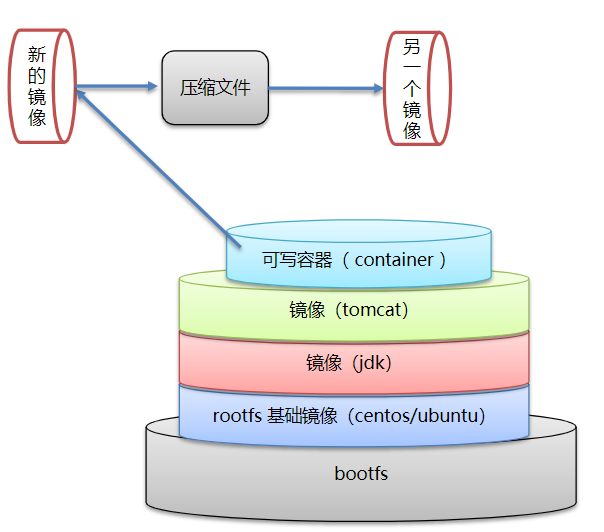Docker 架构
镜像(Image)
Docker 镜像(Image),就相当于是一个 root 文件系统。比如官方镜像 ubuntu:16.04 就包含了完整的一套 Ubuntu16.04 最小系统的 root 文件系统。
容器(Container):
镜像(Image)和容器(Container)的关系,就像是面向对象程序设计中的类和对象一样,镜像是静态的定义,容器是镜像运行时的实体。容器可以被创建、启动、停止、删除、暂停等。
仓库(Repository)
仓库可看成一个代码控制中心,用来保存镜像。
Docker 命令
进程相关
启动 docker
systemctl start docker停止 docker
systemctl stop docker重启 docker
systemctl restart docker查看状态
systemctl status docker设置开机启动
systemctl enable docker
镜像相关
查看镜像:查看本地所有镜像
docker images docker images -q搜索镜像:从网络中查找需要的镜像
docker search 镜像名称拉取镜像:从 Docker 仓库下载镜像到本地,镜像名称格式为名称:版本号,如果版本号不指定则是最新的版本。如果不知道镜像版本,可以去 docker hub 搜索对应镜像查看。
docker pull 镜像名称删除镜像:删除本地镜像
docker rmi 镜像id # 删除指定本地镜像 docker rmi `docker images -q` # 删除所有本地镜像
容器相关
查看容器
docker ps # 查看正在运行的容器 docker ps -a # 查看所有容器创建并启动容器
docker run 参数参数说明:
-i:保持容器运行。通常与-t 同时使用。加入 it 这两个参数后,容器创建后自动进入容器中,退出容器后,容器自动关闭。
-t:为容器重新分配一个伪输入终端,通常与-i 同时使用。
-it 创建的容器一般称为交互式容器
-d:以守护(后台)模式运行容器。创建一个容器在后台运行,需要使用 docker exec 进入容器。退出后,容器不会关闭。
-id 创建的容器一般称为守护式容器
–name:为创建的容器命名。
进入容器
docker exec 容器名称 # 退出容器,容器不会关闭停止容器
docker stop 容器名称启动容器
docker start 容器名称删除容器:如果容器是运行状态则删除失败,需要停止容器才能删除
docker rm 容器名称查看容器信息
docker inspect 容器名称
docker 容器的数据卷
概念
- 数据卷是宿主机中的一个目录或文件
- 当容器目录和数据卷目录绑定后,对方的修改会立即同步
- 一个数据卷可以被多个容器同时挂载
- 一个容器也可以挂载多个数据卷
作用
- 容器数据持久化
- 外部机器和容器间接通信
- 容器之间数据交换
配置数据卷
创建启动容器时,使用-v 参数设置数据卷
docker run ... –v 宿主机目录(文件):容器内目录(文件) ...注意:
- 目录必须是绝对路径
- 如果目录不存在,会自动创建
- 可以挂载多个数据卷
数据卷容器
创建一个容器,挂载一个目录,让其他容器继承自该容器( –volume-from )。
通过简单方式实现数据卷配置
创建启动 c3 数据卷容器,使用–v 参数设置数据卷
docker run –it --name=c3 –v /volume centos:7 /bin/bash创建启动 c1 c2 容器,使用
–-volumes-from参数设置数据卷docker run –it --name=c1 --volumes-from c3 centos:7 /bin/bash docker run –it --name=c2 --volumes-from c3 centos:7 /bin/bash
应用部署
部署 mysql
docker pull mysql:5
# 在/root目录下创建mysql目录用于存储mysql数据信息
mkdir ~/mysql
cd ~/mysql
docker run -id \
-p 3306:3306 \
--name=mysql_0 \
-v $PWD/conf:/etc/mysql/conf.d \
-v $PWD/logs:/logs \
-v $PWD/data:/var/lib/mysql \
-e MYSQL_ROOT_PASSWORD=root \
mysql:5
docker exec –it c_mysql /bin/bash参数说明:
-p 3306:3306:将容器的 3306 端口映射到宿主机的 3306 端口。-v $PWD/conf:/etc/mysql/conf.d:将主机当前目录下的 conf/my.cnf 挂载到容器的 /etc/mysql/my.cnf。配置目录-v $PWD/logs:/logs:将主机当前目录下的 logs 目录挂载到容器的 /logs。日志目录-v $PWD/data:/var/lib/mysql:将主机当前目录下的 data 目录挂载到容器的 /var/lib/mysql 。数据目录-e MYSQL_ROOT_PASSWORD=root:初始化 root 用户的密码。
部署 tomcat
docker pull tomcat
# 在/root目录下创建tomcat目录用于存储tomcat数据信息
mkdir ~/tomcat
cd ~/tomcat
# 创建容器,设置端口映射、目录映射
docker run -id --name=tomcat_0 \
-p 8080:8080 \
-v $PWD:/usr/local/tomcat/webapps \
tomcat参数说明:
-p 8080:8080:将容器的 8080 端口映射到主机的 8080 端口-v $PWD:/usr/local/tomcat/webapps:将主机中当前目录挂载到容器的 webapps
部署 redis
docker pull redis:5.0
docker run -id --name=redis_0 -p 6379:6379 redis:5.0部署 Nginx
拉取镜像
docker pull nginx相关配置
# 在/root目录下创建nginx目录用于存储nginx数据信息 mkdir ~/nginx cd ~/nginx mkdir conf cd conf # 在~/nginx/conf/下创建nginx.conf文件,粘贴下面内容user nginx; worker_processes 1; error_log /var/log/nginx/error.log warn; pid /var/run/nginx.pid; events { worker_connections 1024; } http { include /etc/nginx/mime.types; default_type application/octet-stream; log_format main '$remote_addr - $remote_user [$time_local] "$request" ' '$status $body_bytes_sent "$http_referer" ' '"$http_user_agent" "$http_x_forwarded_for"'; access_log /var/log/nginx/access.log main; sendfile on; #tcp_nopush on; keepalive_timeout 65; #gzip on; include /etc/nginx/conf.d/.conf; }创建容器,设置端口映射、目录映射
docker run -id --name=c_nginx \ -p 80:80 \ -v $PWD/conf/nginx.conf:/etc/nginx/nginx.conf \ -v $PWD/logs:/var/log/nginx \ -v $PWD/html:/usr/share/nginx/html \ nginx参数说明:
-p 80:80:将容器的 80 端口映射到宿主机的 80 端口。-v $PWD/conf/nginx.conf:/etc/nginx/nginx.conf:将主机当前目录下的 /conf/nginx.conf 挂载到容器的 :/etc/nginx/nginx.conf。配置目录-v $PWD/logs:/var/log/nginx:将主机当前目录下的 logs 目录挂载到容器的/var/log/nginx。日志目录
docker 镜像
镜像原理
Docker 镜像是由特殊的文件系统叠加而成
最底端是 bootfs,并使用宿主机的 bootfs
Linux 文件系统由 bootfs 和 rootfs 两部分组成
- bootfs:包含 bootloader(引导加载程序)和 kernel(内核)
- rootfs:root 文件系统,包含的就是典型 Linux 系统中的/dev,/proc,/bin,/etc 等标准目录和文件
- 不同的 linux 发行版,bootfs 基本一样,而 rootfs 不同,如 ubuntu
,centos 等
第二层是 root 文件系统 rootfs,称为 base image
然后再往上可以叠加其他的镜像文件
统一文件系统(Union File System)技术能够将不同的层整合成一个文件系统,为这些层提供了一个统一的视角,这样就隐藏了多层的存在,在用户的角度看来,只存在一个文件系统。
一个镜像可以放在另一个镜像的上面。位于下面的镜像称为父镜像,最底部的镜像成为基础镜像。
当从一个镜像启动容器时,Docker 会在最顶层加载一个读写文件系统作为容器
镜像制作
容器转为镜像
docker commit 容器id 镜像名称:版本号docker save -o 压缩文件名称 镜像名称:版本号docker load -i 压缩文件名称通过 dockerfile
DockerFile
概念
- dockerFile 是一个文本文件
- 包含了一条条的指令
- 每一条指令构建一层,基于基础镜像,最终构建出一个新的镜像
- 对于开发人员:可以为开发团队提供一个完全一致的开发环境
- 对于测试人员:可以直接拿开发时所构建的镜像或者通过 Dockerfile 文件构建一个新的镜像开始工作了
- 对于运维人员:在部署时,可以实现应用的无缝移植
关键字
| 关键字 | 作用 | 备注 |
|---|---|---|
| FROM | 指定父镜像 | 指定 dockerfile 基于哪个 image 构建 |
| MAINTAINER | 作者信息 | 用来标明这个 dockerfile 谁写的 |
| LABEL | 标签 | 用来标明 dockerfile 的标签 可以使用 Label 代替 Maintainer 最终都是在 docker image 基本信息中可以查看 |
| RUN | 执行命令 | 执行一段命令 默认是/bin/sh 格式: RUN command 或者 RUN [“command” , “param1”,”param2”] |
| CMD | 容器启动命令 | 提供启动容器时候的默认命令 和 ENTRYPOINT 配合使用.格式 CMD command param1 param2 或者 CMD [“command” , “param1”,”param2”] |
| ENTRYPOINT | 入口 | 一般在制作一些执行就关闭的容器中会使用 |
| COPY | 复制文件 | build 的时候复制文件到 image 中 |
| ADD | 添加文件 | build 的时候添加文件到 image 中 不仅仅局限于当前 build 上下文 可以来源于远程服务 |
| ENV | 环境变量 | 指定 build 时候的环境变量 可以在启动的容器的时候 通过-e 覆盖 格式 ENV name=value |
| ARG | 构建参数 | 构建参数 只在构建的时候使用的参数 如果有 ENV 那么 ENV 的相同名字的值始终覆盖 arg 的参数 |
| VOLUME | 定义外部可以挂载的数据卷 | 指定 build 的 image 那些目录可以启动的时候挂载到文件系统中 启动容器的时候使用 -v 绑定 格式 VOLUME [“目录”] |
| EXPOSE | 暴露端口 | 定义容器运行的时候监听的端口 启动容器的使用-p 来绑定暴露端口 格式: EXPOSE 8080 或者 EXPOSE 8080/udp |
| WORKDIR | 工作目录 | 指定容器内部的工作目录 如果没有创建则自动创建 如果指定/ 使用的是绝对地址 如果不是/开头那么是在上一条 workdir 的路径的相对路径 |
| USER | 指定执行用户 | 指定 build 或者启动的时候 用户 在 RUN CMD ENTRYPONT 执行的时候的用户 |
| HEALTHCHECK | 健康检查 | 指定监测当前容器的健康监测的命令 基本上没用 因为很多时候 应用本身有健康监测机制 |
| ONBUILD | 触发器 | 当存在 ONBUILD 关键字的镜像作为基础镜像的时候 当执行 FROM 完成之后 会执行 ONBUILD 的命令 但是不影响当前镜像 用处也不怎么大 |
| STOPSIGNAL | 发送信号量到宿主机 | 该 STOPSIGNAL 指令设置将发送到容器的系统调用信号以退出。 |
| SHELL | 指定执行脚本的 shell | 指定 RUN CMD ENTRYPOINT 执行命令的时候 使用的 shell |
发布 springboot 项目
- 定义父镜像:
FROM java:8 - 定义作者信息:
MAINTAINER wujiu <123@hello.com> - 将 jar 包添加到容器:
ADD springboot.jar app.jar - 定义容器启动的执行命令:
CMD java -jar app.jar - 通过 dockerfile 构建镜像:
docker build -f dockerfile文件路径 -t 镜像名称:版本